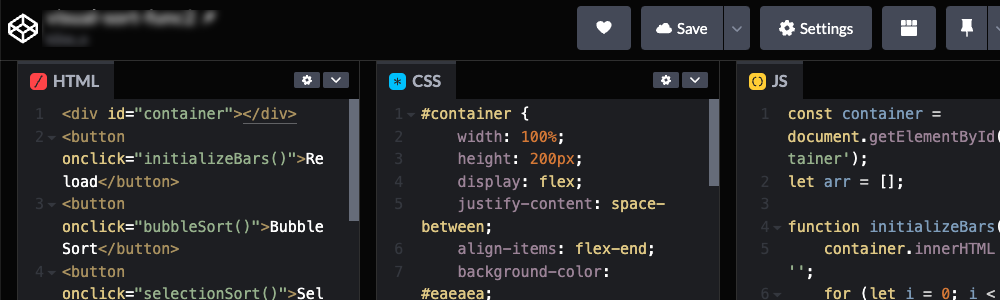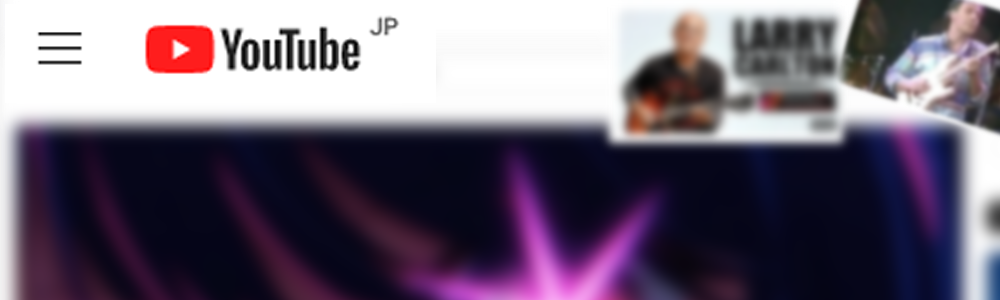Macターミナル初心者ガイド
Macの魅力的なGUIの裏側には、テキストベースの強力な操作ツールがあります。それがターミナルです。ターミナルは、シンプルなテキストコマンドで、多彩な操作が可能です。今回は、その中でも特に役立つコマンドをピックアップしてご紹介します。
DTMユーザーも稀にターミナルからのコマンドプロンプト操作を求められることもゼロではありませんのでぜひご覧ください。
現在のパソコンには、「ターミナルエミュレータ」として実装されています。例えば、Macでは「ターミナル」アプリ、Windowsでは「PowerShell」や「Command Prompt」がそれに当たります。
【Amazon】お勧め関連書籍:[新版 zsh&bash対応]macOS×コマンド入門
ターミナルの起動方法(Mac)
- アプリケーションフォルダの「ユーティリティ」フォルダ内にある「ターミナル」アプリケーションをクリックします。
- または、
Command+Spaceキーを押して「Spotlight検索」を開き、「ターミナル」と入力してアプリを検索し、起動します。
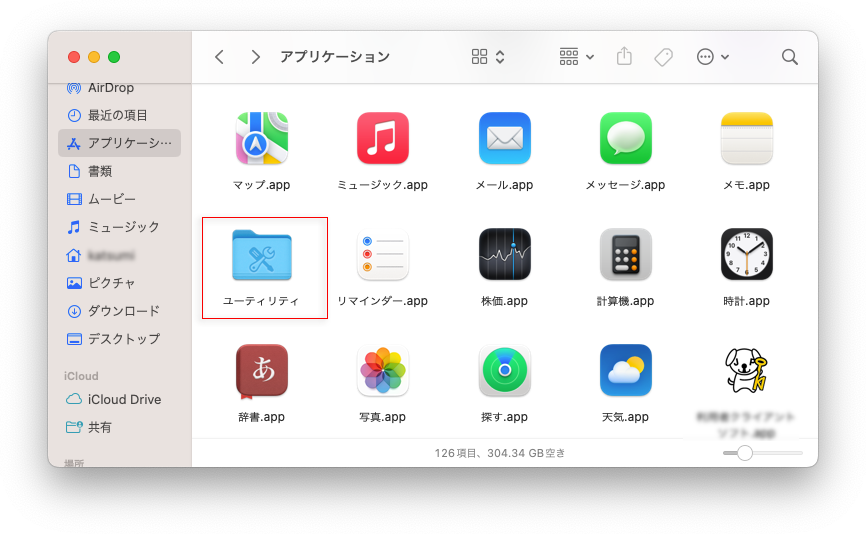
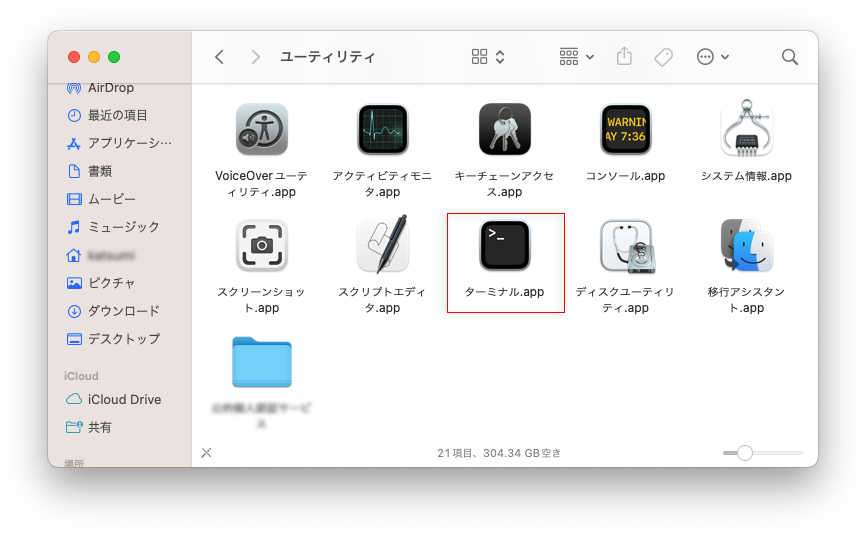
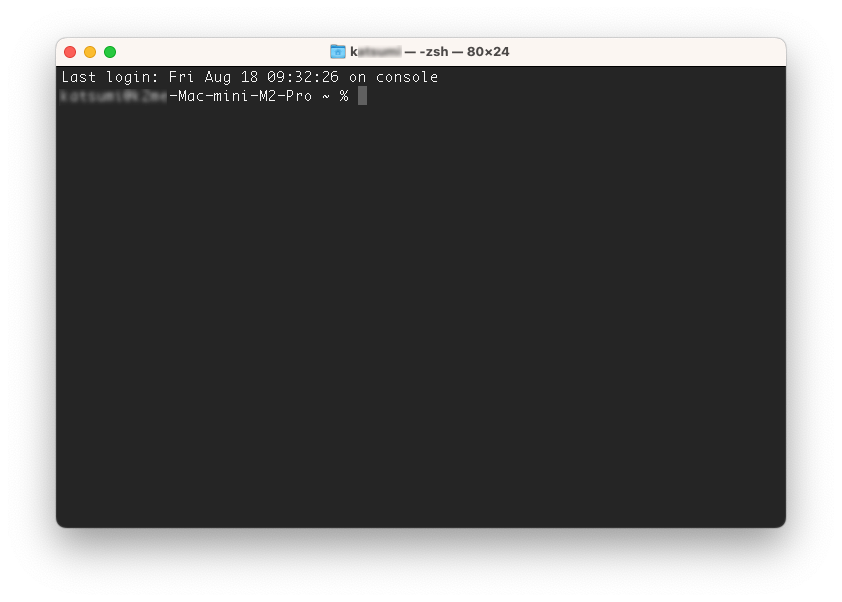
入力例(カーソル位置)
ディレクトリの内容を一覧表示する
ls新しいディレクトリを作成する
mkdir new_directoryコマンドのヘルプ情報を表示する
man ls1. 基本コマンド
MacのターミナルはUNIXベースのシステムであるため、多くのUNIXコマンドが利用できます。
ls
ディレクトリの内容をリスト表示します。オプションに-lをつけると詳細表示、-aをつけると隠しファイルも表示されます。cd
カレントディレクトリを変更します。例:cd Documents/pwd
現在のカレントディレクトリを表示します。clear
ターミナルの画面をクリアします。
2. ファイル操作
touch
新しい空のファイルを作成します。例:touch newfile.txtcp
ファイルやディレクトリをコピーします。例:cp source.txt destination.txtmv
ファイルやディレクトリの名前を変更するか、移動します。例:mv oldname.txt newname.txtrm
ファイルを削除します。ディレクトリを削除する場合は、-rオプションを使用します。
3. テキスト操作
cat
ファイルの内容を表示します。nano,vi
ターミナル上でのテキストエディタ。簡単なテキスト編集に便利。grep
テキストの検索。例:grep "keyword" filename.txtawk,sed
テキストの処理や変換を行うためのツール。sort
テキストの並び替え。wc
テキストの行数、単語数、バイト数をカウントします。
4. ネットワーク関連
ping
ホストへの接続を確認します。例:ping google.comifconfigまたはip a
ネットワークインターフェースとアドレス情報を表示します。ssh
他のコンピュータに安全に接続します。例:ssh username@remote-host
5. システム情報
topまたはhtop
実行中のプロセスを表示し、システムの状態をモニタリングします。df
ディスクの使用量を表示します。-hオプションで容量を読みやすい形式で表示できます。du
ディレクトリのディスク使用量を確認します。例:du -sh directoryname/
6. アーカイブ・圧縮関連
tar
ファイルやディレクトリをアーカイブ化・展開します。gzip,gunzip
ファイルを圧縮・解凍します。
7. 権限関連
chmod
ファイルやディレクトリのアクセス権限を変更します。chown
ファイルやディレクトリの所有者やグループを変更します。sudo
スーパーユーザーとしてコマンドを実行します。
8. パッケージ管理
brew
HomebrewはMacOSのパッケージマネージャーで、ソフトウェアのインストールや管理を簡単にします。
9. プロセス管理
ps
実行中のプロセスを表示します。kill
指定したプロセスIDのプロセスを終了します。
10. その他の便利コマンド
history
入力したコマンドの履歴を表示します。curl
URLからデータをダウンロードします。man
コマンドのマニュアルページを表示します。例:man lsscreenortmux
セッションをバックグラウンドで維持するためのツール。find
ファイルやディレクトリを検索します。alias
コマンドに別名をつけて、簡単にアクセスするためのショートカットを作成します。
使用頻度の高いコマンド30選
以下が使用頻度の高い、知っておくべきコマンド30選です。
ls: ディレクトリの内容をリスト表示。ls -la: 現在のディレクトリのすべてのファイル・ディレクトリを詳細表示。
cd: カレントディレクトリを変更。cd ~/Documents: Documentsディレクトリに移動。
pwd: 現在のディレクトリを表示。pwd
man: コマンドのマニュアルページを表示。man ls:lsコマンドのマニュアルを表示。
cp: ファイルやディレクトリをコピー。cp source.txt destination.txt
mv: ファイルやディレクトリを移動・リネーム。mv oldname.txt newname.txt
rm: ファイルやディレクトリを削除。rm -r my_directory: ディレクトリごと削除。
cat: ファイルの内容を表示。cat file.txt
nanoorvi: テキストエディタでファイルを編集。nano file.txt
sudo: スーパーユーザー権限でコマンドを実行。sudo nano /etc/hosts
ps: 実行中のプロセスを表示。ps aux | grep python
top: 実行中のプロセスをリアルタイムでモニタリング。top
grep: テキストの検索。grep "keyword" file.txt
chmod: ファイルやディレクトリの権限を変更。chmod 755 script.sh
chown: ファイルやディレクトリの所有者を変更。chown username:groupname file.txt
curl: URLからデータを取得。curl -O http://example.com/file.txt
wget: URLからファイルをダウンロード。wget http://example.com/file.txt
ssh: リモートマシンに接続。ssh user@remote.com
ping: ネットワークの応答確認。ping google.com
ifconfig: ネットワークインターフェースの情報表示。ifconfig
find: ファイルやディレクトリの検索。find . -name "file.txt"
tar: アーカイブ・解凍ツール。tar czf archive.tar.gz directory/
history: コマンドの履歴を表示。history
df: ディスク使用量を表示。df -h
du: ディレクトリのサイズを表示。du -sh directory/
kill: プロセスを終了。kill -9 12345: プロセスID 12345 を強制終了。
alias: コマンドのショートカットを作成。alias ll="ls -la"
which: コマンドのパスを表示。which python
echo: 引数を出力。echo "Hello, World!"
date: 現在の日付・時刻を表示。date
これらのコマンドはUNIXベースのシステムで一般的に利用されるものです。Macのターミナル操作においても、これらは頻繁に使用される基本的なコマンド群となります。
【Amazon】お勧め関連書籍:[新版 zsh&bash対応]macOS×コマンド入門

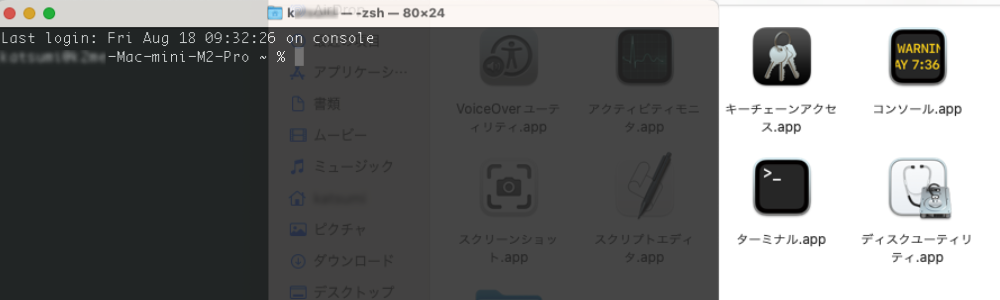



![Macターミナル初心者ガイド:使い方と必須コマンド30選 21 [新版 zsh&bash対応]macOS×コマンド入門 ──ターミナルとコマンドライン、基本の力 [ 西村めぐみ[著] 新居雅行[技術監修] ]](https://thumbnail.image.rakuten.co.jp/@0_mall/book/cabinet/2257/9784297112257.jpg?_ex=128x128)